用UGUI简单实现Inventory案例
先贴上效果图
具体实现
一:新建一个unity场景,新建画布如下
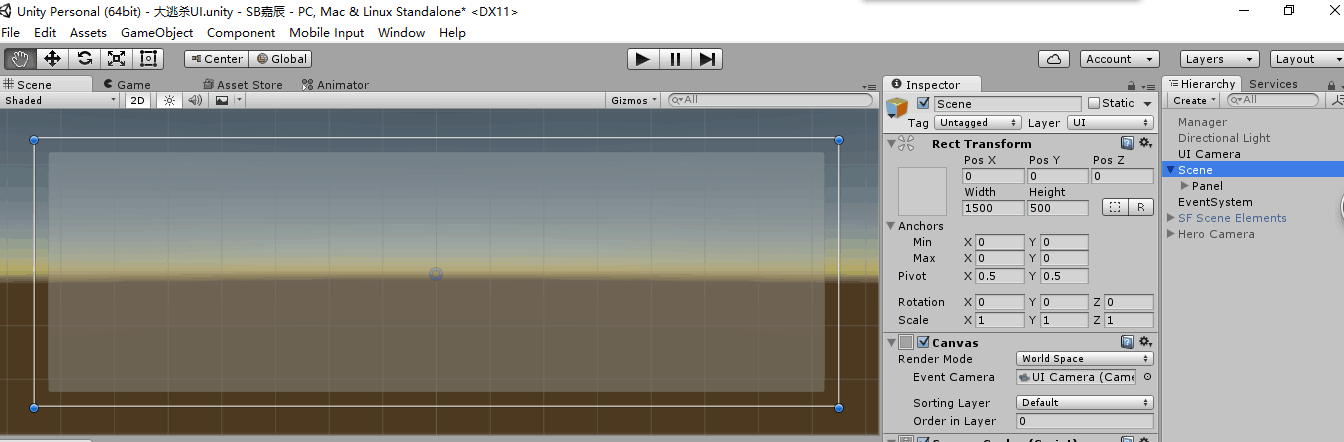
将canvas改名为Scene,系统会自动生成一个EventSystem
在Scene下面新建一个子UI对象Panel(画布)如图
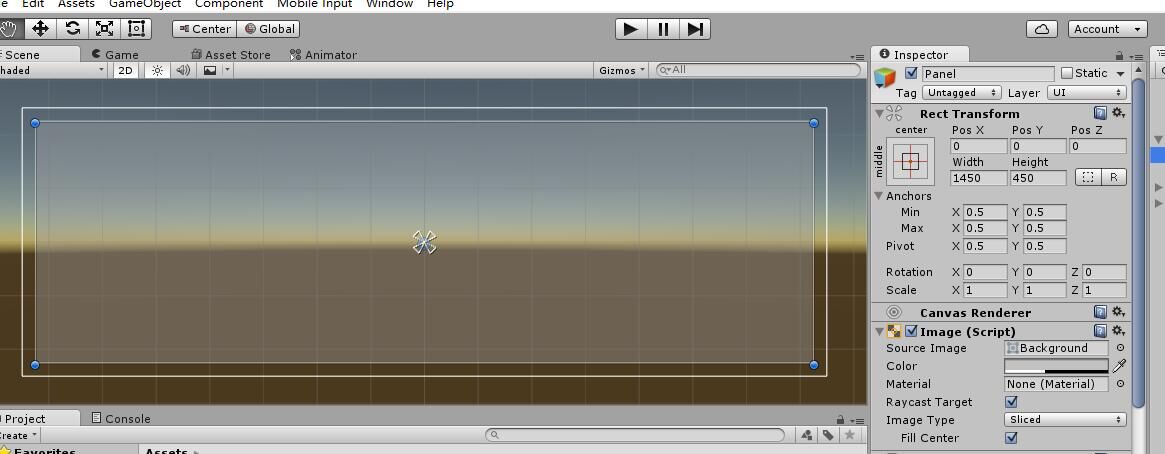
这样画布就建好了
但是整个UI还需要一个UI摄像机,新建摄像机重命名为UIcamera
挂载在Scene上的EventCamera
注意Scene的RenderMode要设置成World Space
UIcamera的组件如下图
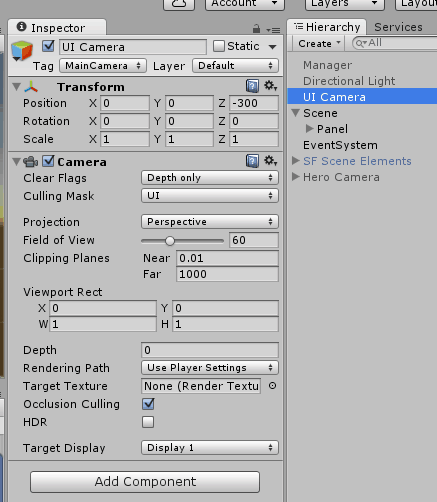
二:构建背景
新建一个空对象重命名为SF Scene Elements,reset一下
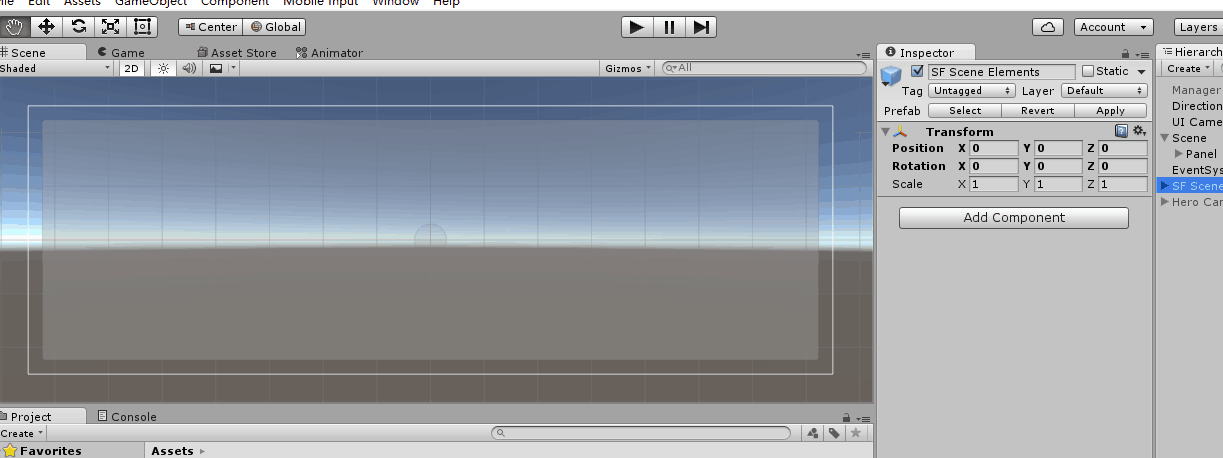
然后在SF下新建一个摄像机,一个空对象还有一个粒子系统
关于摄像机,这是一个对于背景的摄像机,和上面的UI摄像机在不同层级上共同完成我们看到的界面,注意对比摄像机上layer的设置,以及相应的Camera mask,main摄像机设置如图:
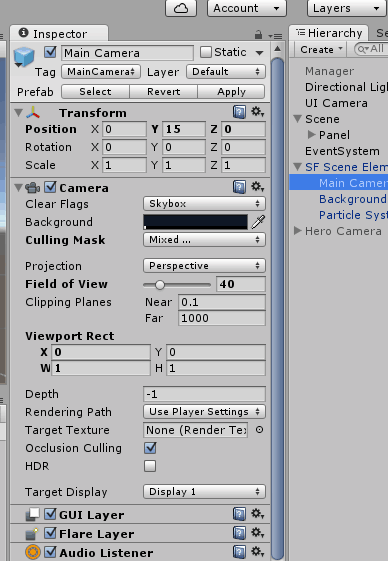
关于新建的空对象是用来放背景图片的
将空对象重命名为Background,然后添加Sprite Rendera组件,
在Sprite一项选择我们的背景如图
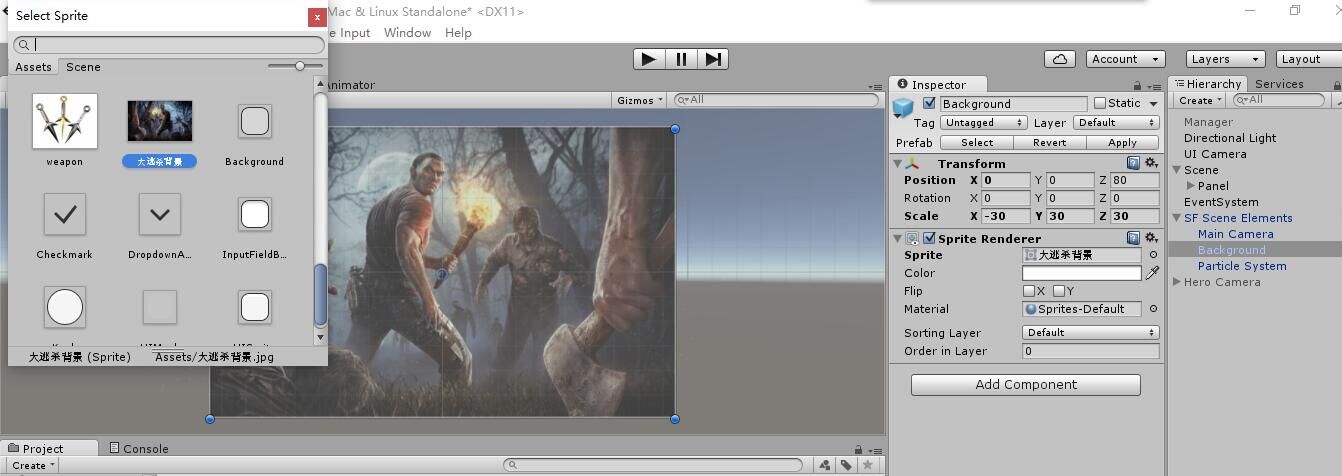
粒子系统是为了营造更好的3D效果,用unity默认的就好,注意例子系统的位置
点一下运行,现在的效果如图
可以看到效果比较朦胧,是因为UI画布遮挡着背景
然后有雪花飘着,十分有立体感
三:构建人物模型
新建一个摄像机命名为Hero Camera,
将其clear flag设为dont clear;
layer设为0,culing musk 除去UI,如图
然后在camer下面放入我们的预设体,这里放入我在asset商店下载的一个模型A03如图
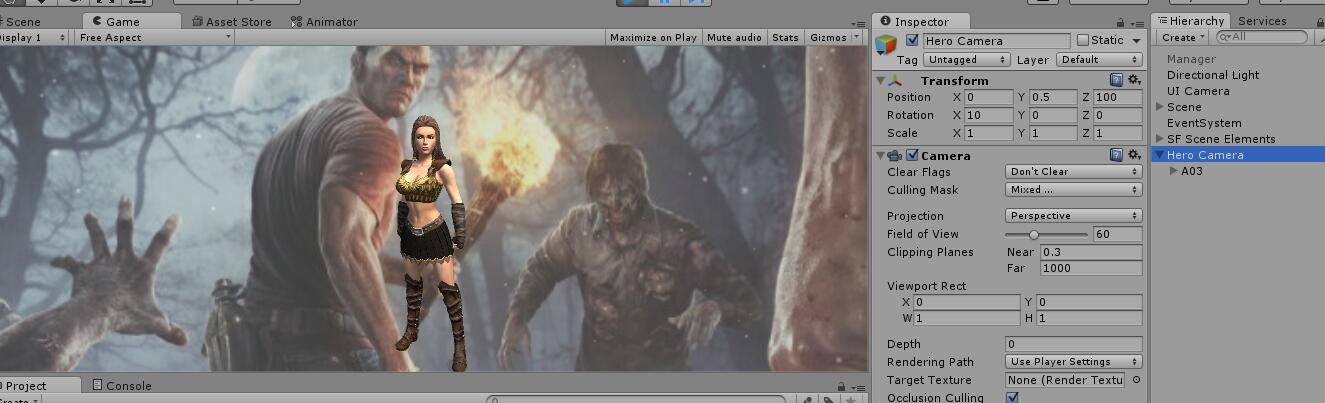
然后给A03添加一个animation,自己录制一个Idle动画,或者自己导入一个人物模型的动画都可以
现在点运行的效果图如下:

现在基本已经构建好场景了
四:完善UGUI界面
回到最开始Scene里,现在我们首先要添加物品栏
考虑到物品栏点击会有行为
所以想到用UI Button
现在panel下新建一个新的panel,重命名为Bag(作为物品栏的容器)
然后在Bag里新建一个Grid layout(格子)组件
设置好格子的间隔以及大小如图,详细具体看unity宝典
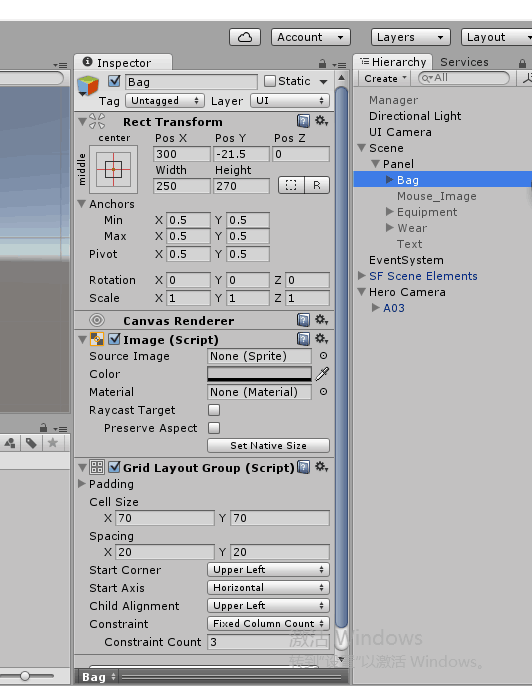
然后就可以在bag下新建button作为一个个格子
如图新建9个button,然后在button下自带的text填上相应的背包
装备栏也同理,新建一个画布,名为Equipment,
挂上格子组件,新建button子对象,如图
这里就可以在button的Image组件下的sourse Image,添加自己喜欢的贴图,这里的贴图必须是UI精灵
格子做好了,留意到最终效果还有个绿色的button和一个text
新建一个button,重命名为wear,修改text和image的color如图
再新建一个text,如图
这里的text添加了一个shadow组件,给文字上了阴影,看起来更美观
现在点运行的效果图如下:
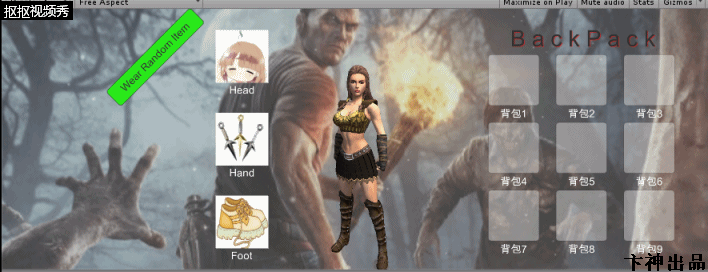
整个project到这里基本已经布好局了,接下来是一些UI行为的实现
五:画布随鼠标旋转
新建一个c#脚本TiltWindow








 用UGUI简单实现Inventory案例先贴上效果图 具体实现 一:新建一个unity场景,新建画布如下 将canvas改名为Scene,系统会自动生成一个EventSystem 在Scene下面新建一个子UI对象Panel(画布)如图 这样画布就建好了 但是整个UI还需要一个UI摄像机,新建摄像机重命名为UIcamera 挂载在Scene上的EventCamera 注意Scen
用UGUI简单实现Inventory案例先贴上效果图 具体实现 一:新建一个unity场景,新建画布如下 将canvas改名为Scene,系统会自动生成一个EventSystem 在Scene下面新建一个子UI对象Panel(画布)如图 这样画布就建好了 但是整个UI还需要一个UI摄像机,新建摄像机重命名为UIcamera 挂载在Scene上的EventCamera 注意Scen
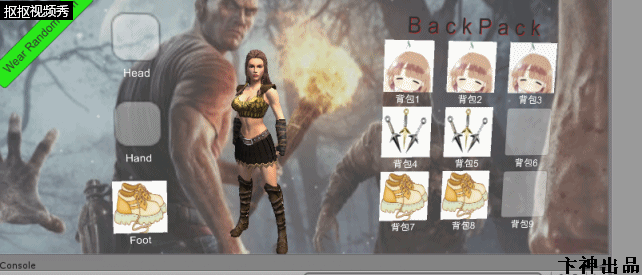

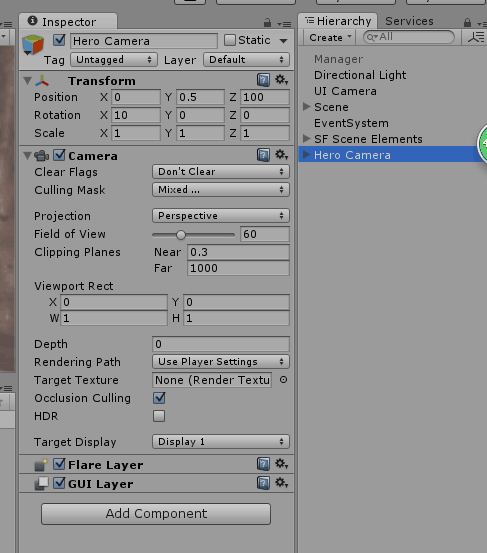
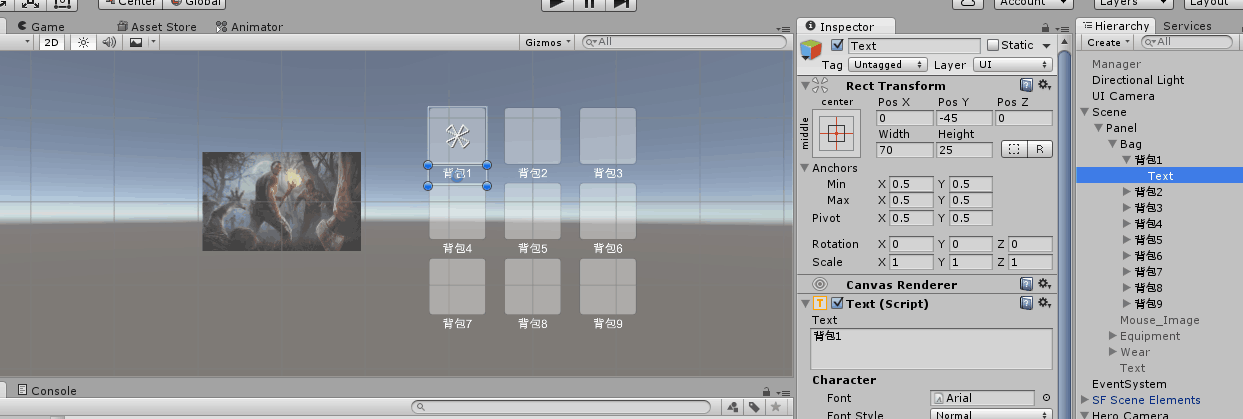
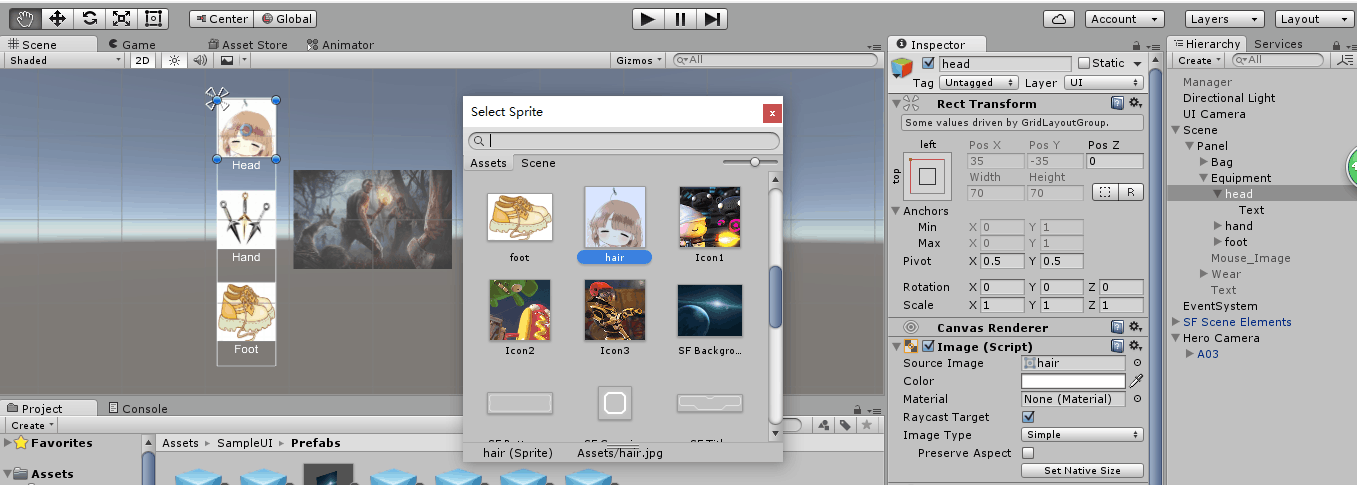
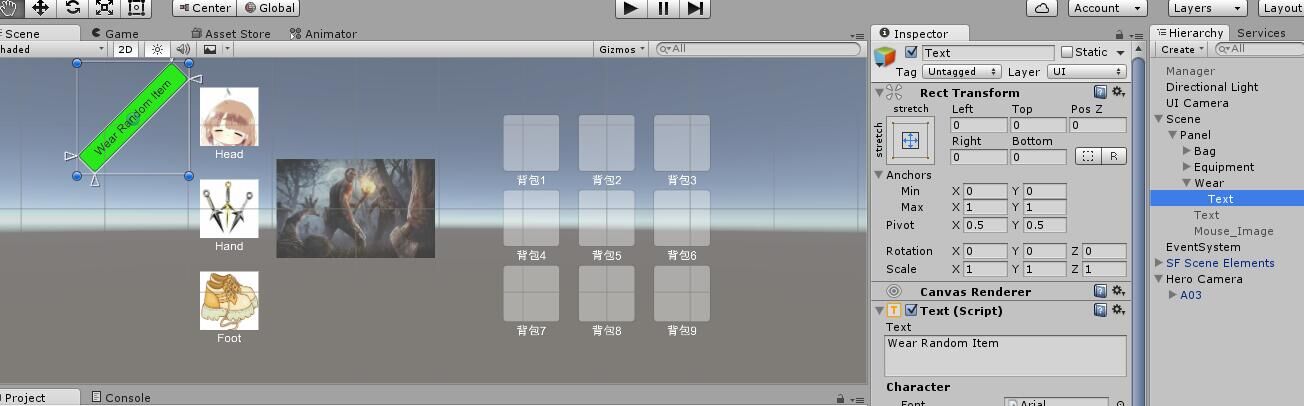
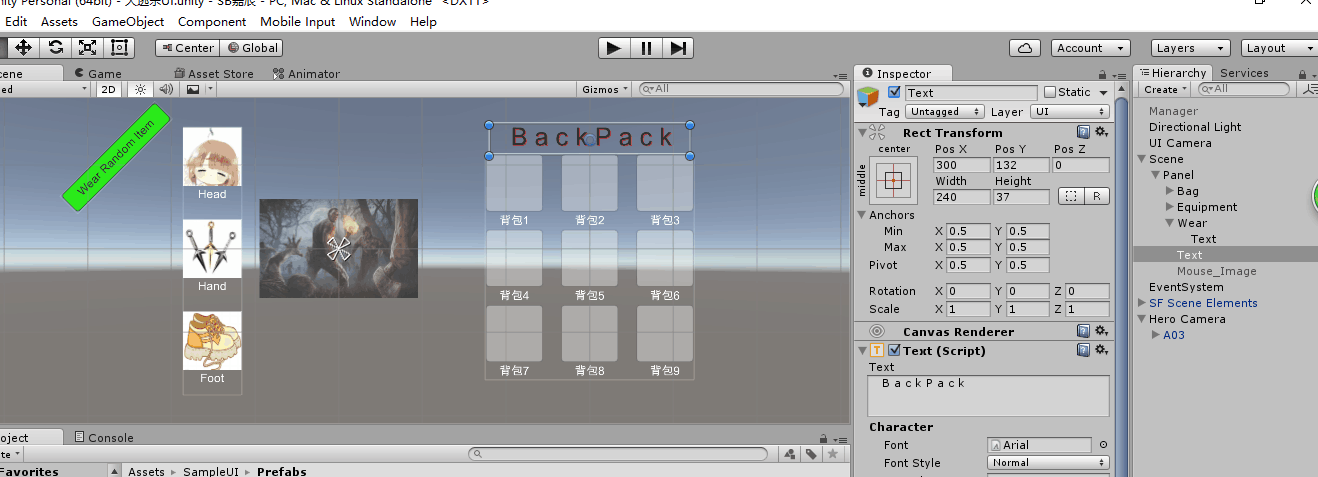
 最低0.47元/天 解锁文章
最低0.47元/天 解锁文章















 9422
9422

 被折叠的 条评论
为什么被折叠?
被折叠的 条评论
为什么被折叠?








